Як встановити Dynamic Island для iPhone на ваш телефон Android для швидкого доступу до повідомлень, сповіщень і дій
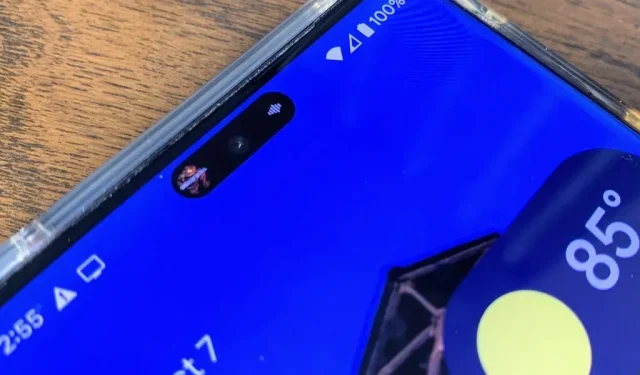
Динамічний острів Apple — це анімований інтерактивний острів, який оточує передню камеру серії iPhone 14 Pro. Це невелика капсула, коли нічого не відбувається, але вона плавно розтягується по екрану для сповіщень, сповіщень і поточних дій, як-от музика, таймери та вказівки. Його навіть можна розширити елементами керування та додатковою інформацією. І тепер ви можете отримати Dynamic Island на свій телефон Android.
Давайте просто позбудемося цього: виїмка не є естетично привабливим дизайном. Пристрої мають більше площі екрана, але мають недолік навколо фронтальної камери. Але чомусь Apple зробила це «крутим». Потім усі виробники Android скопіювали та тиражували його, і дизайн з отворами став більш поширеним на флагманських пристроях. Samsung та інші виробники почали впроваджувати камери під дисплеєм, але загальна думка полягає в тому, що ця технологія ще має бути розроблена, перш ніж вона стане практичним рішенням.
Через чотири роки після того, як Apple прокляла нас усіх виїмкою, Apple нарешті придумала більш елегантний метод маскування камери, крім того, що змушує користувачів використовувати чорні шпалери. Хоча на даний момент Dynamic Island доступний лише для iPhone 14 Pro і 14 Pro Max, ми, користувачі Android, обтяжені дірами в екранах смартфонів, можемо імітувати Dynamic Island за допомогою простого додатка.
Крок 1. Встановіть Dynamic Spot
Версія Dynamic Island для Android називається dynamic Spot (так, малі d) і розроблена Jawomo. Він використовує функцію Android «малювати поверх інших програм», щоб розмістити спливаюче вікно на панелі сповіщень над вирізом камери для селфі. Щоб почати, клацніть посилання нижче та встановіть його, як і будь-яку іншу програму.
- Посилання на Play Store: Dynamic Spot (безкоштовно)
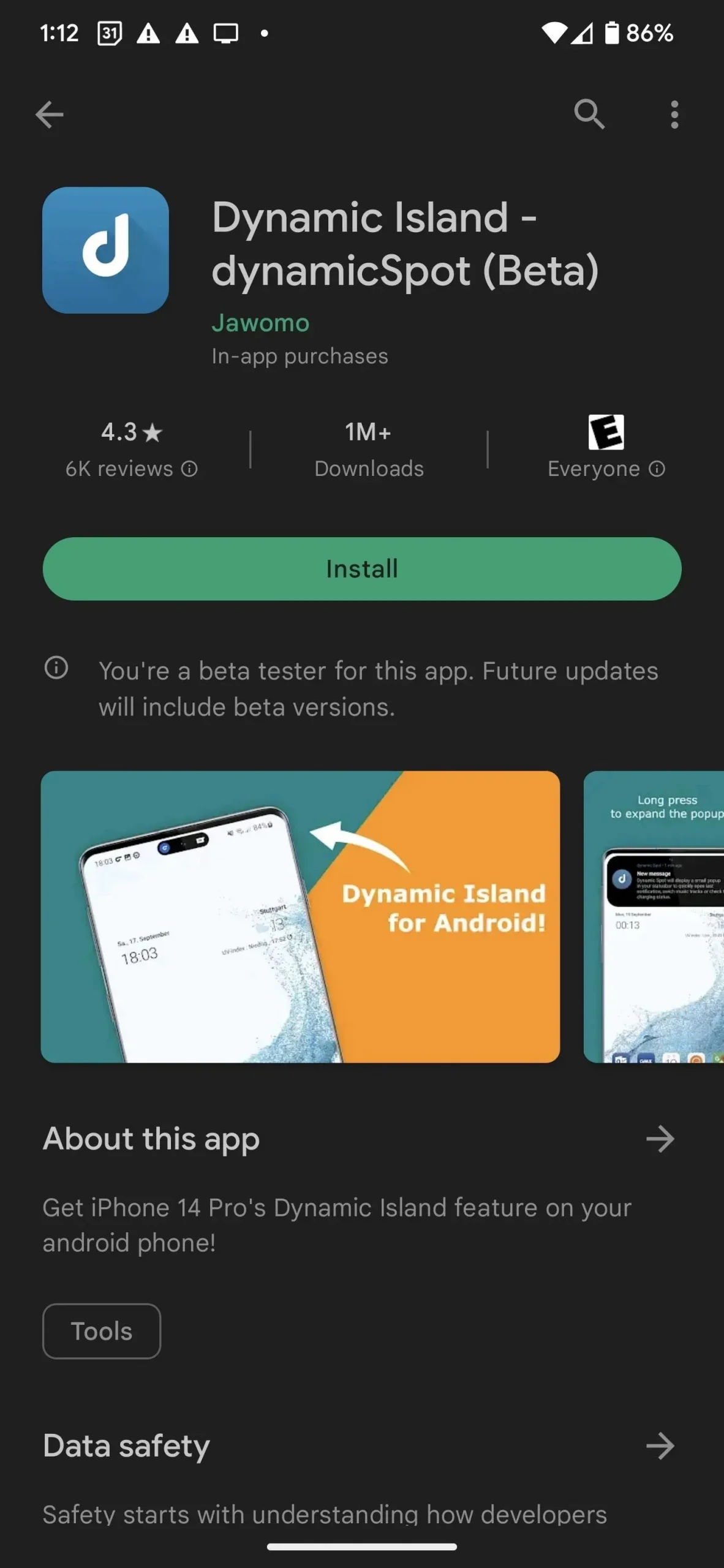
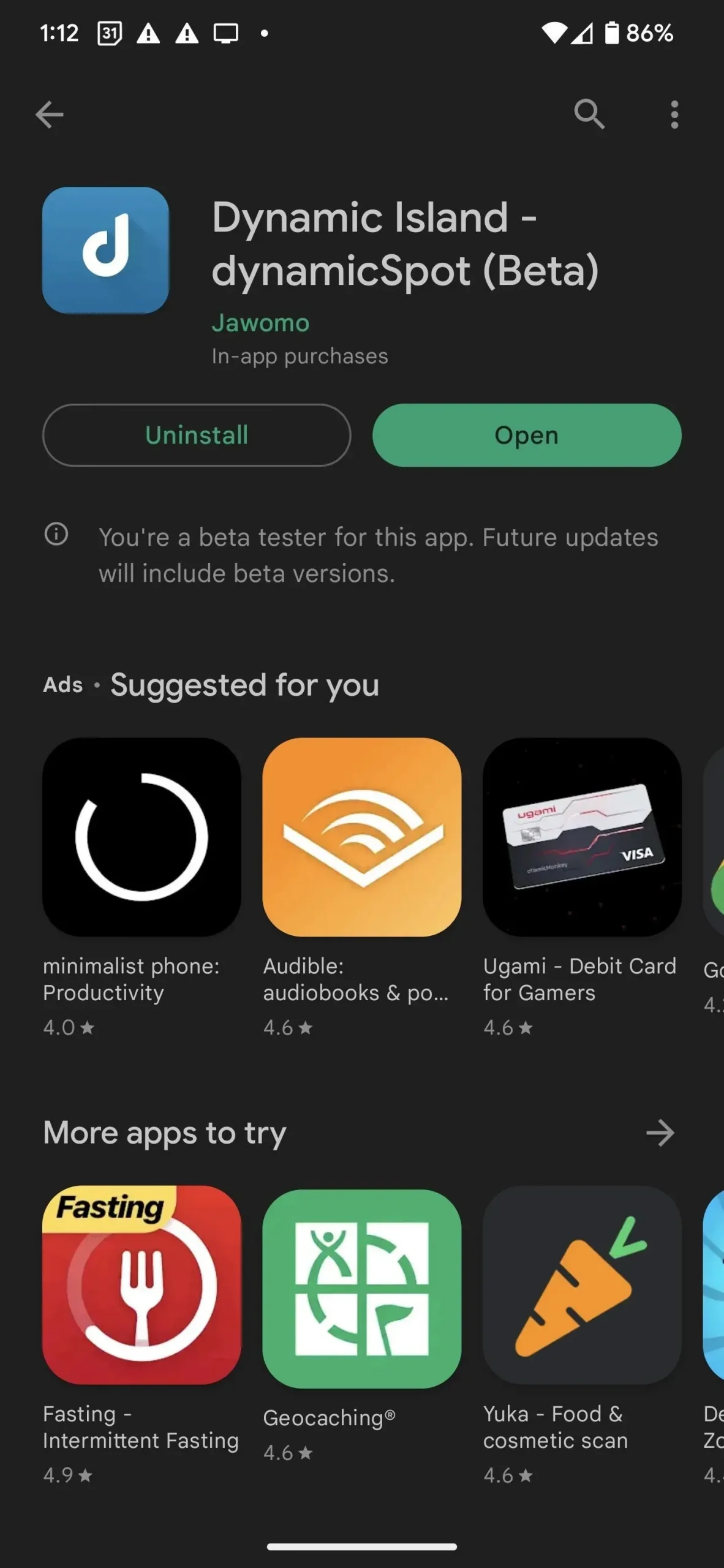
Крок 2: Виберіть Програми
Запустіть Dynamic Spot, і ви побачите процес налаштування, за яким можна слідувати. По-перше, ви виберете, які програми ви хочете відображати у спливаючому вікні. Натисніть «Вибрати програми», щоб отримати доступ до списку програм, увімкніть програми, які ви хочете ввімкнути, а потім натисніть кнопку «Назад».
У вас може виникнути спокуса натиснути кнопку УСІ, щоб вибрати всі програми на вашому пристрої, але не всі сповіщення однакові. Наприклад, мене дратувало те, що спливаюче вікно відображалося поверх Карт Google у режимі навігації. У мене вже є активна карта, а якщо ні, за замовчуванням працює режим «картинка в картинці». Ваш пробіг може відрізнятися.
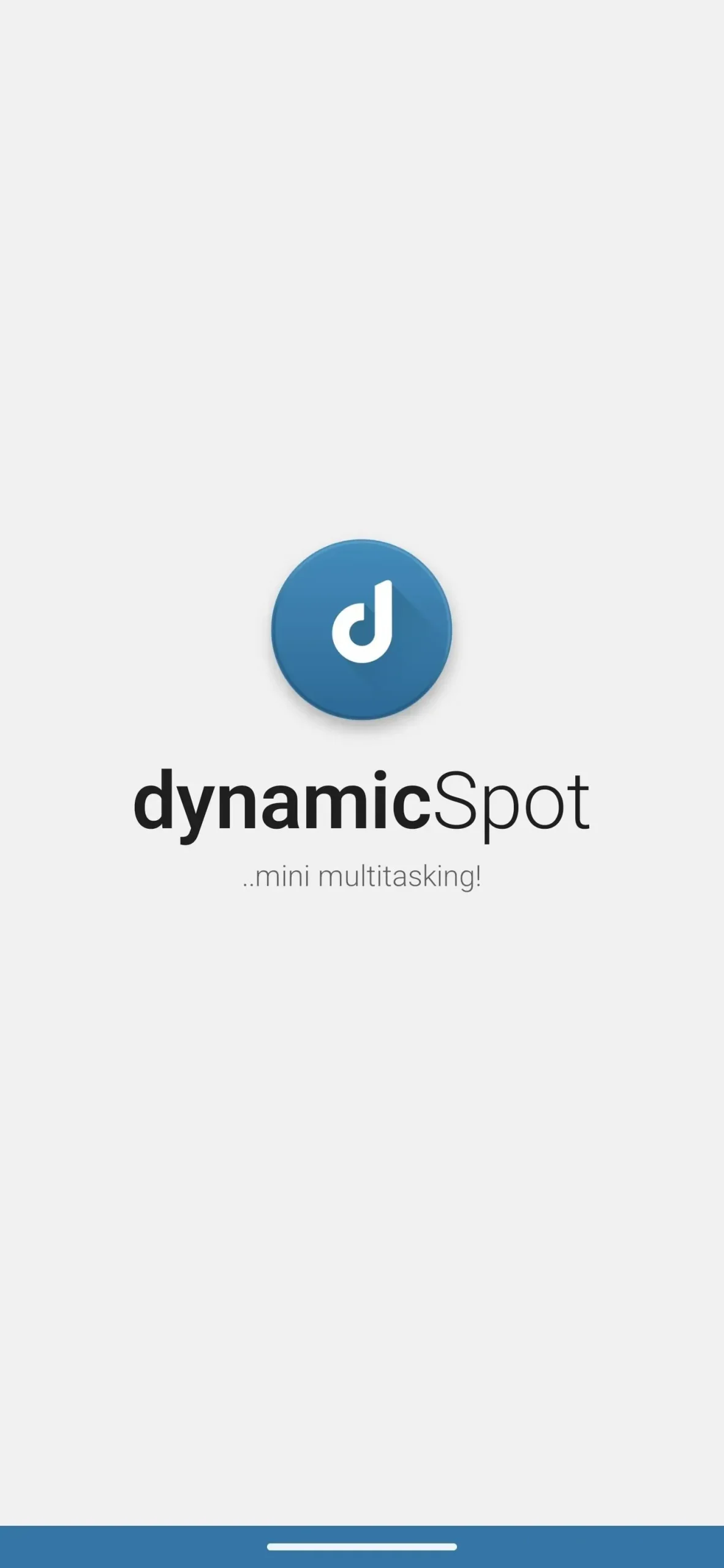
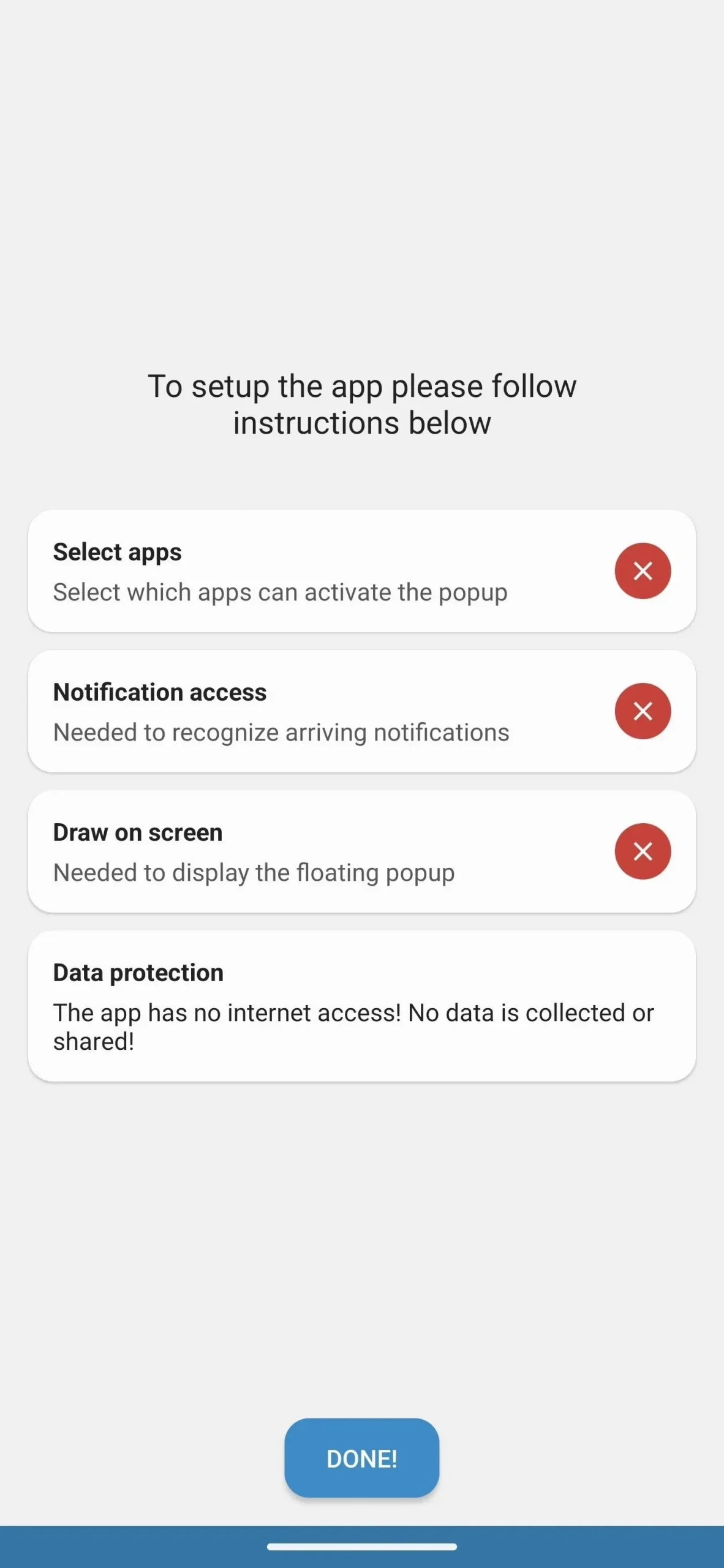
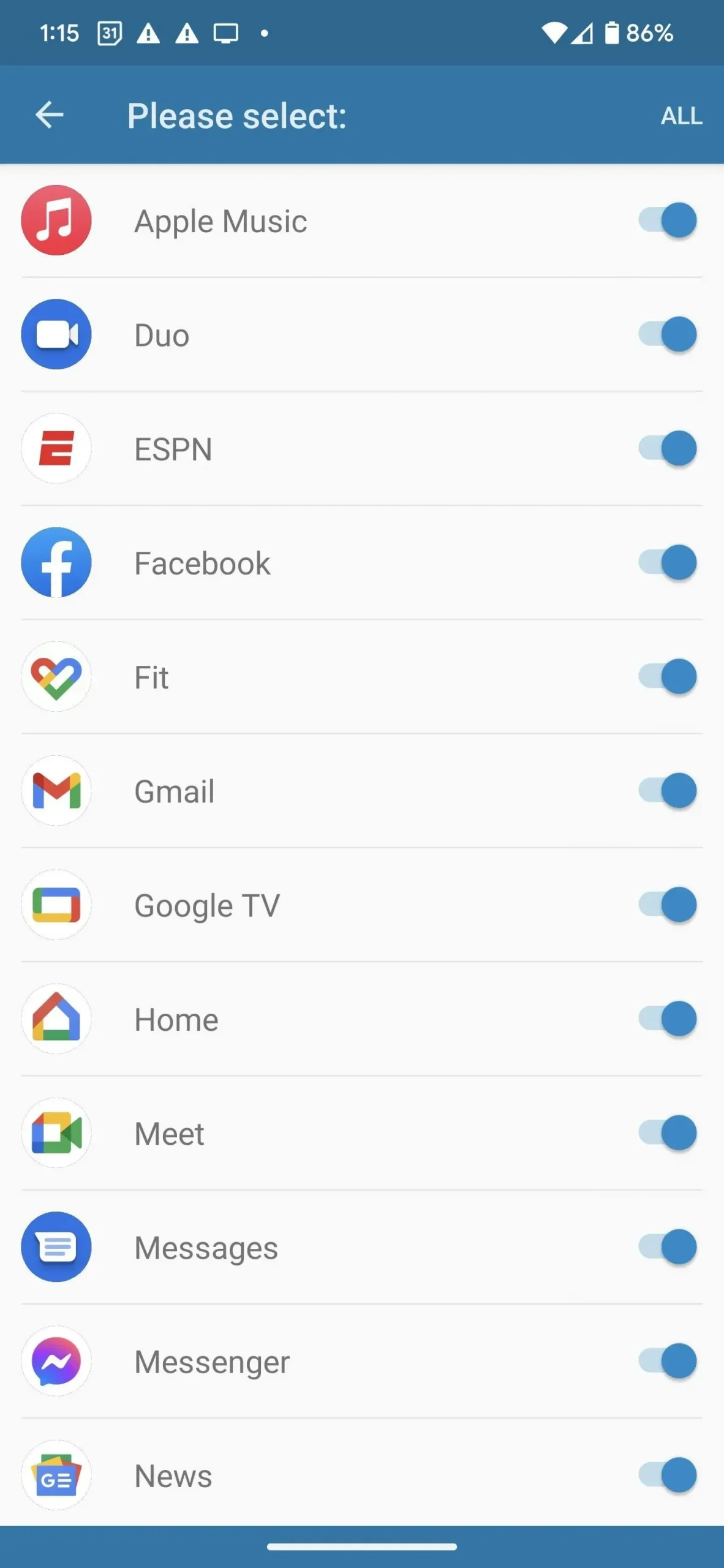
Крок 3. Поділіться сповіщеннями
Далі на екрані налаштування є два спеціальні дозволи, які ви повинні надати динамічній точці. По-перше, ви надасте програмі доступ до пристрою та сповіщень програми, що дозволить динамічному Spot відображати активність вашої програми у спливаючому вікні. Натисніть Доступ до сповіщень, щоб розпочати.
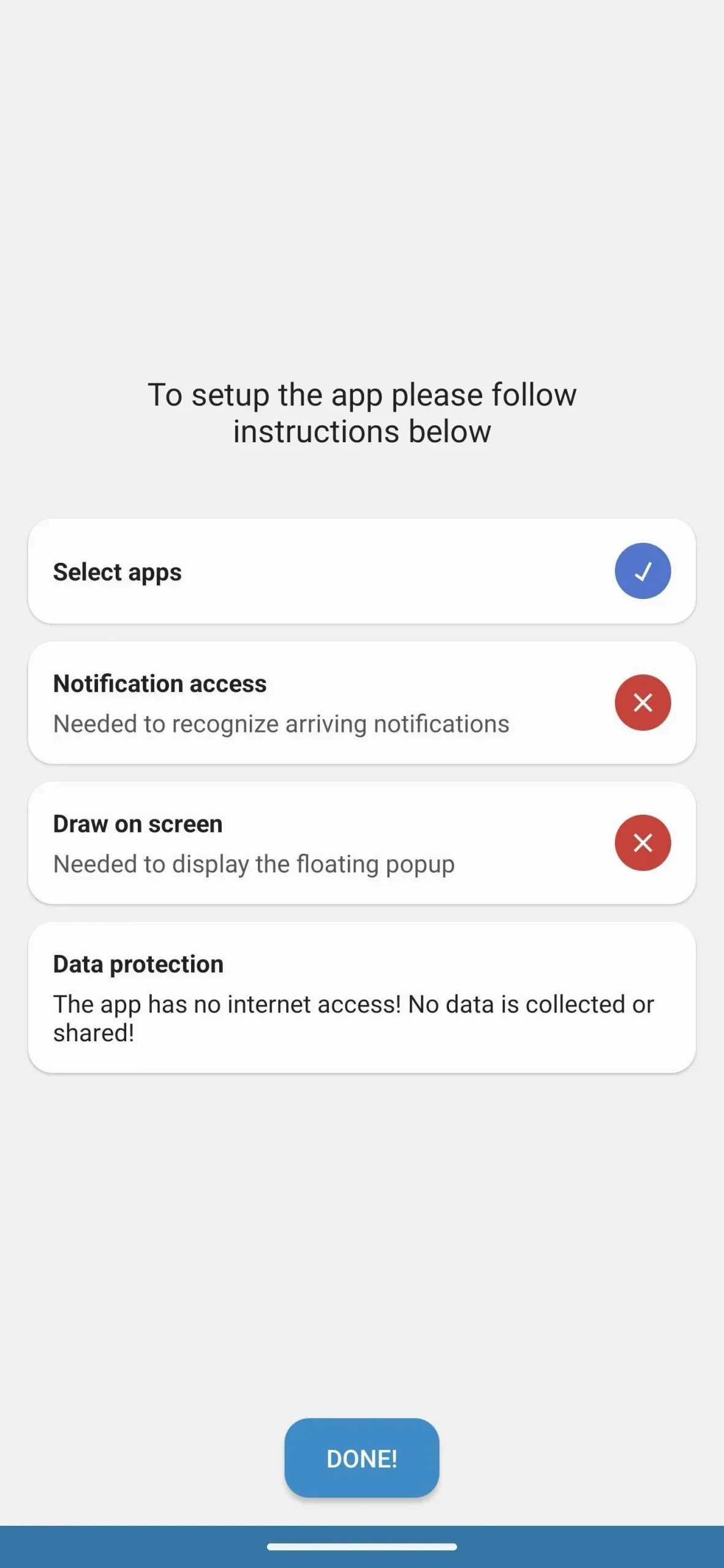
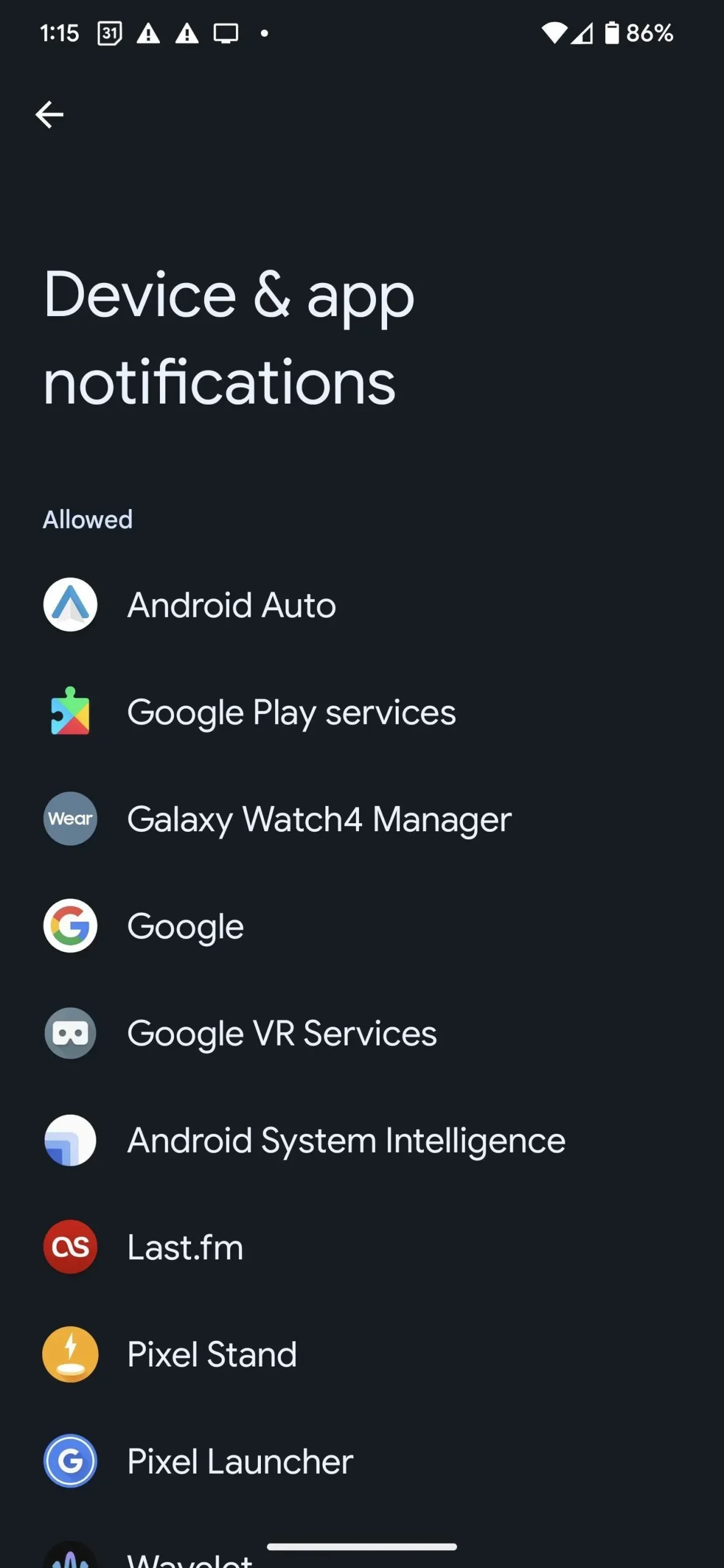
Залежно від моделі пристрою програма переведе вас прямо до «Сповіщень про пристрій і програму», «Доступ до сповіщень» або щось подібне в програмі «Налаштування».
У списку знайдіть Dynamic Spot і ввімкніть його, після чого має відобразитися діалогове вікно з попередженням про потужність, яку Dynamic Spot отримає від цієї дії. Якщо з цим все в порядку, натисніть «Дозволити», і ви повернетеся до екрана налаштування.
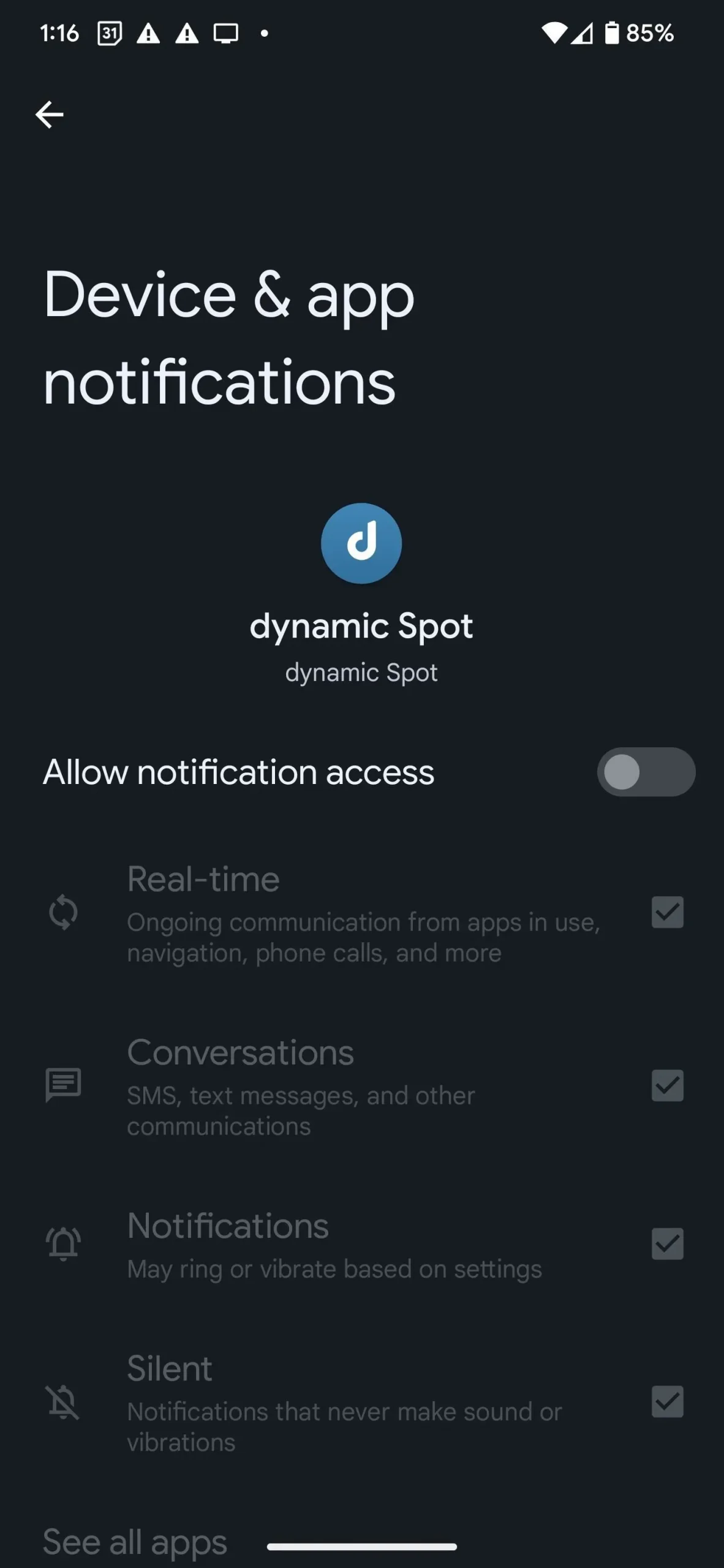
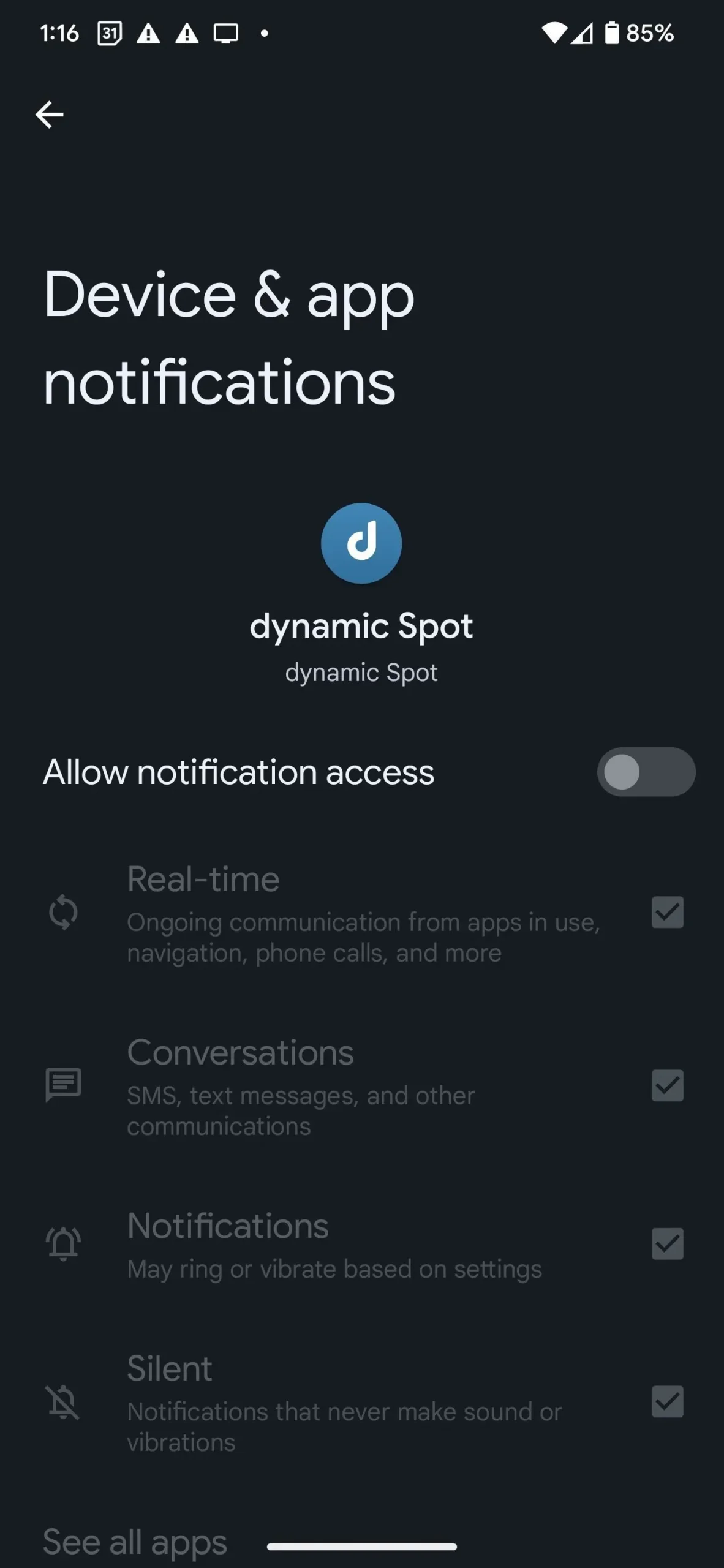
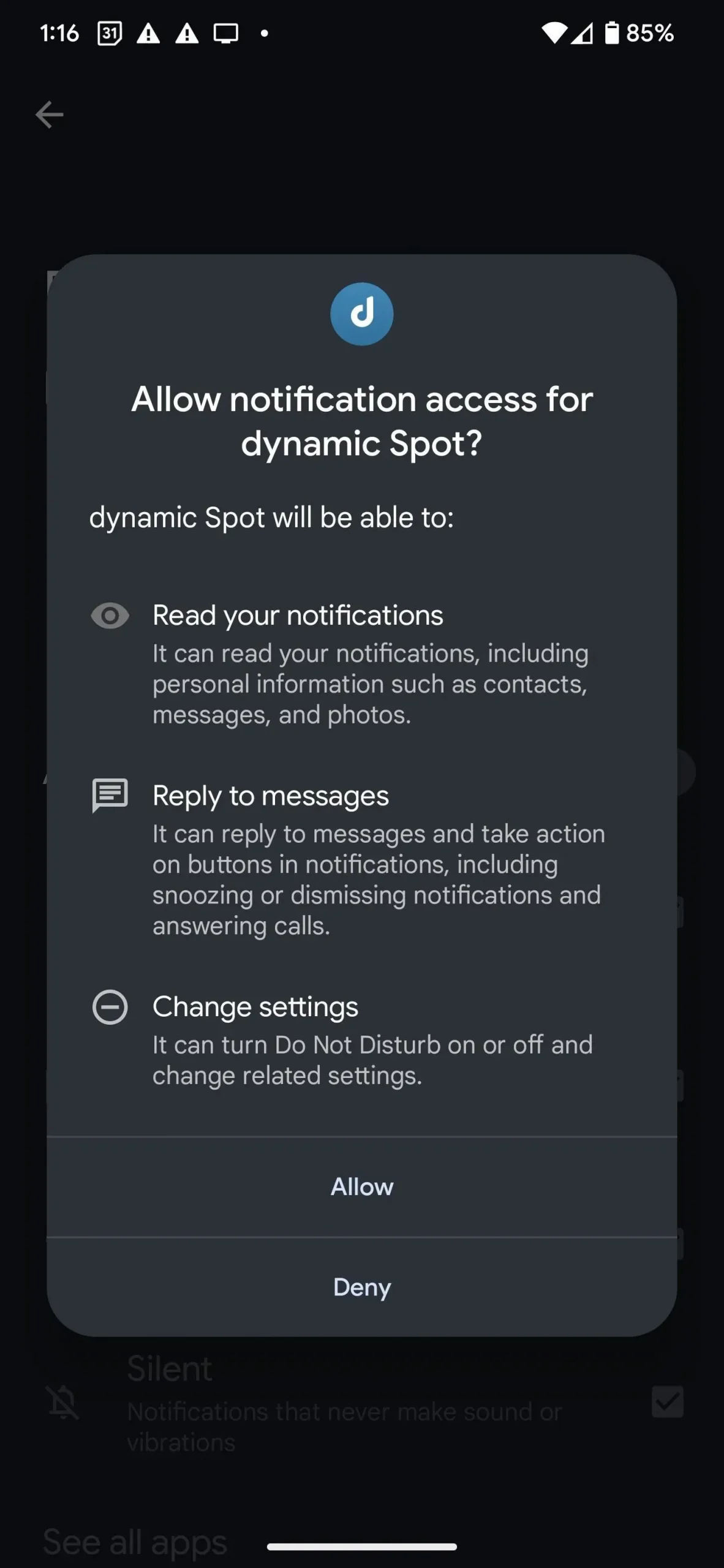
Крок 4. Увімкніть малювання екрана
Другий дозвіл для AccessibilityService API, який дозволяє динамічному Spot малювати поверх інших програм. Натисніть «Малювати на екрані», щоб продовжити. Цього разу ви отримаєте діалогове вікно, у якому пояснюється, чому програма запитує цей дозвіл, і повідомляється, що вона не збиратиме жодних даних. Натисніть «Далі», щоб продовжити.
Якщо ви використовуєте Google Pixel, знайдіть і виберіть Dynamic Spot на сторінці доступності, а потім натисніть «Дозволити», прочитавши спливаюче попередження. Ми зайшли так далеко, то навіщо повертатися зараз?
На моделі Samsung Galaxy вам, можливо, доведеться натиснути «Встановлені програми» на сторінці спеціальних можливостей, а потім вибрати динамічне розташування зі списку. Потім торкніться перемикача поруч із «Вимк.», щоб увімкнути його, а потім торкніть «Дозволити», прочитавши попередження.
Інші моделі Android матимуть подібний процес.
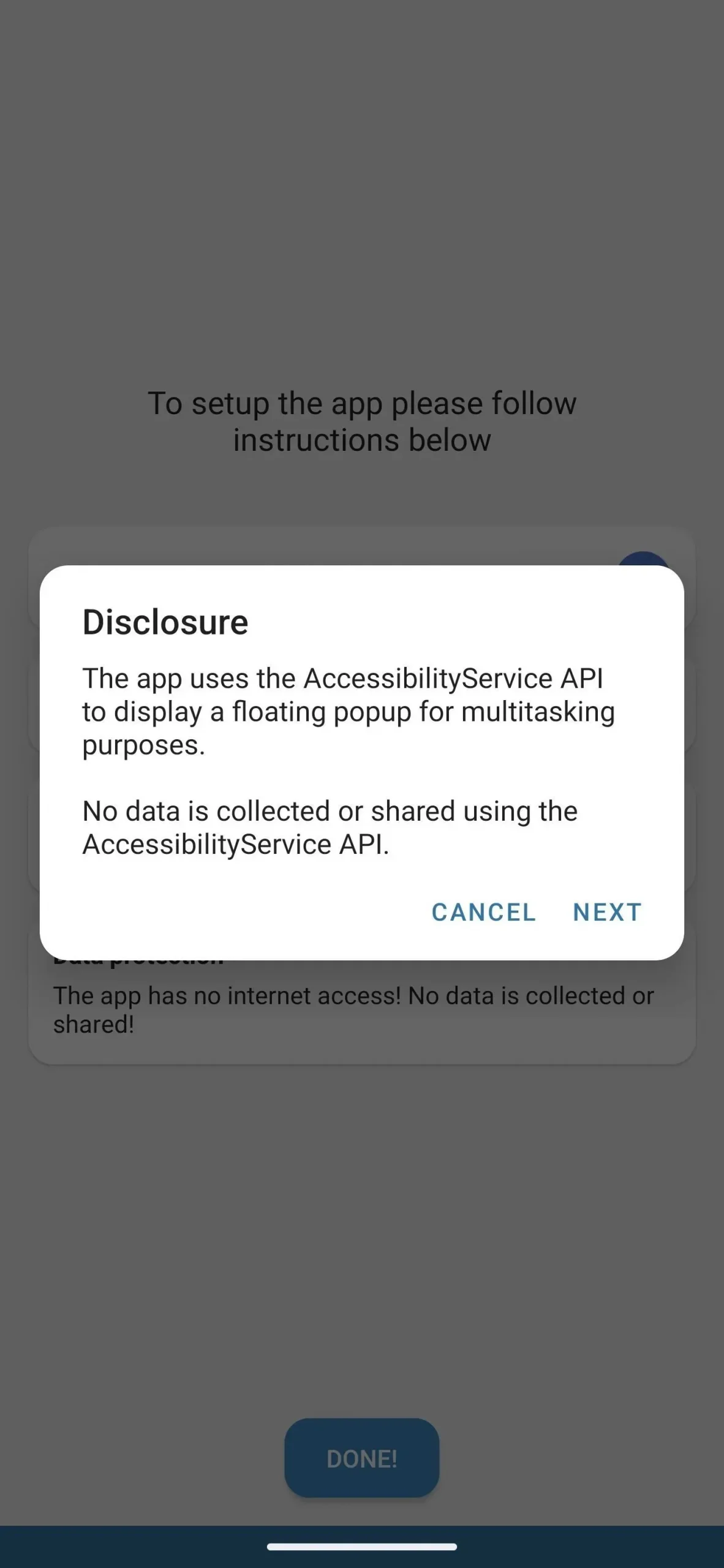
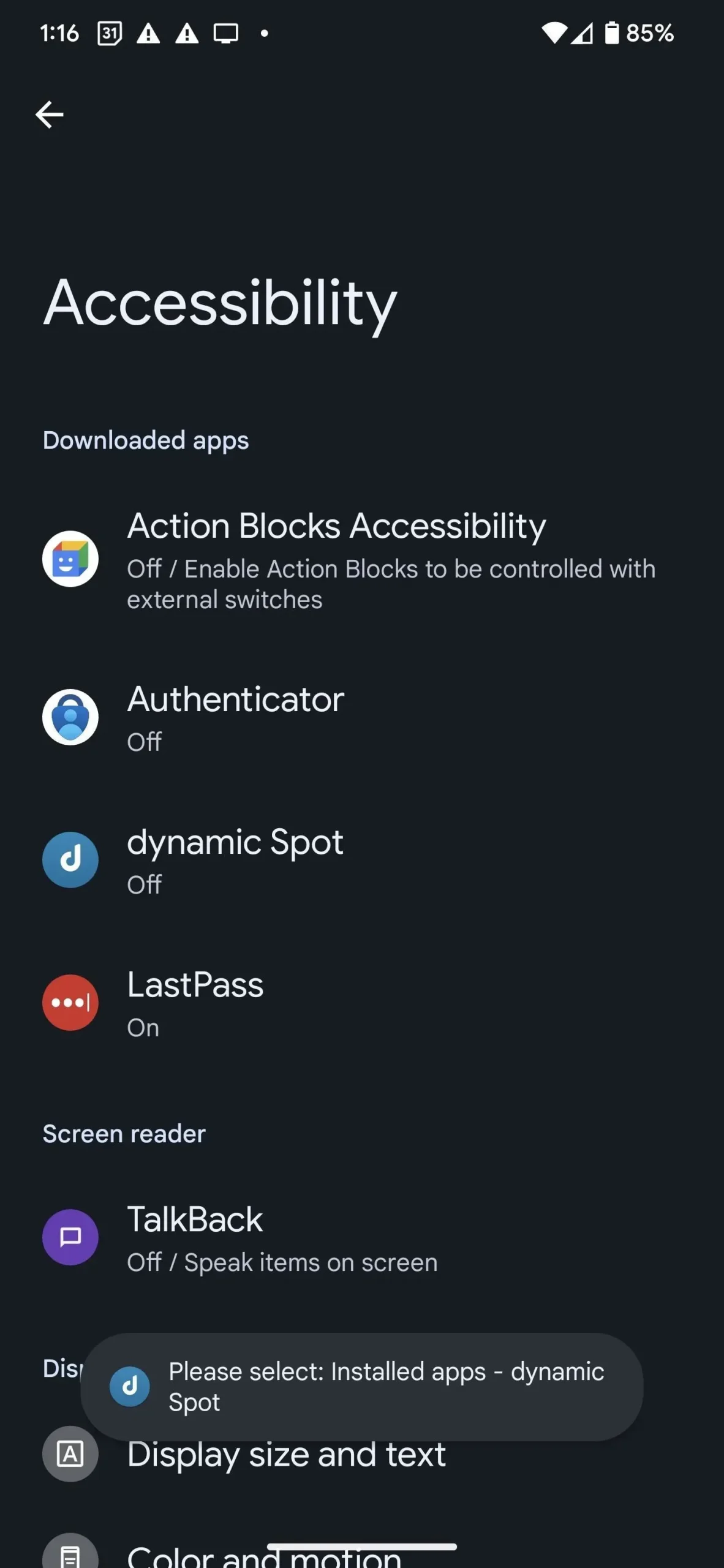
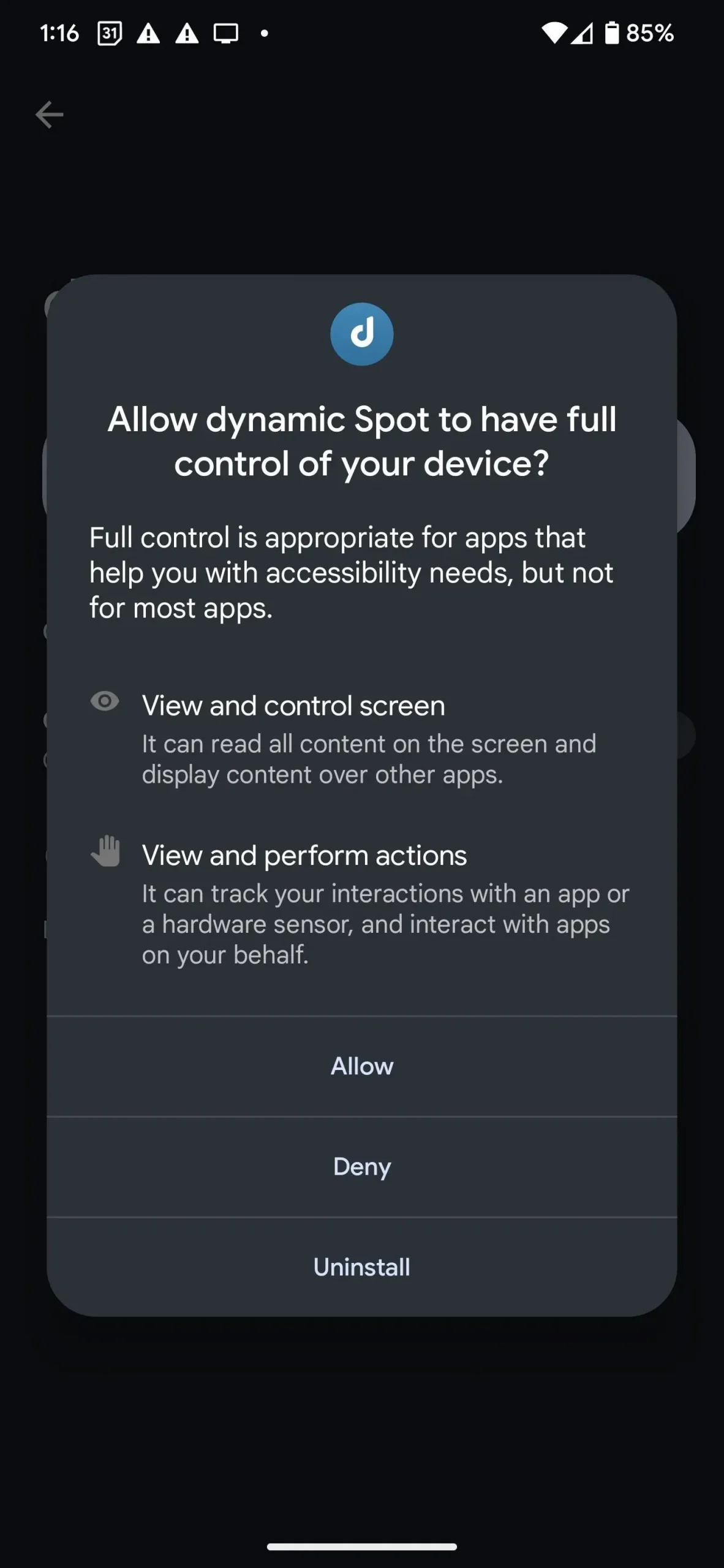
Крок 5: Налаштуйте параметри спливаючих вікон
Коли все встановлено, натисніть «Готово!», щоб завершити налаштування. Тепер ви можете перейти до «Параметрів спливаючих вікон», а потім до «Розмірів», щоб налаштувати розмір і положення планшета відповідно до свого смаку та вподобань. Ви також знайдете кілька настроюваних варіантів взаємодії, які можна розблокувати за допомогою однієї покупки в додатку.

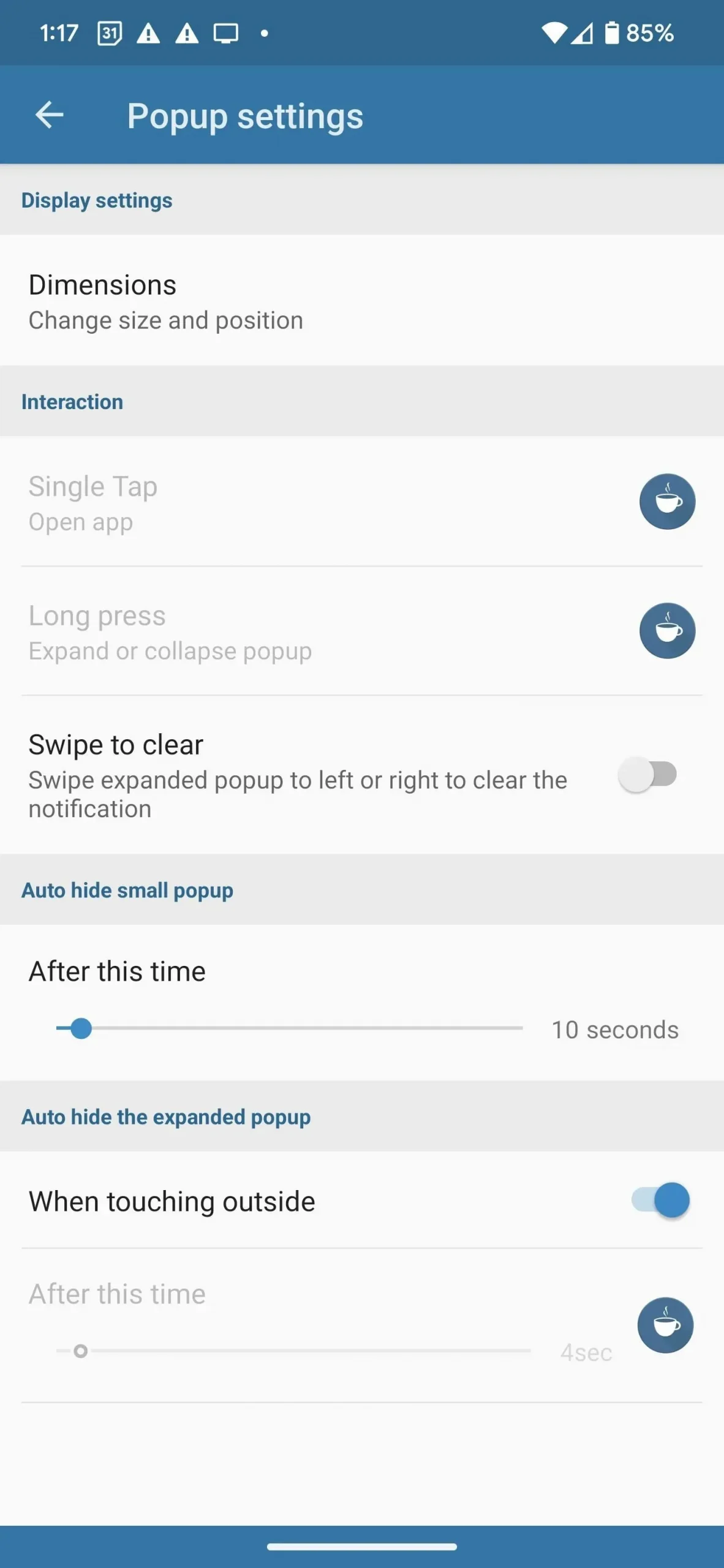
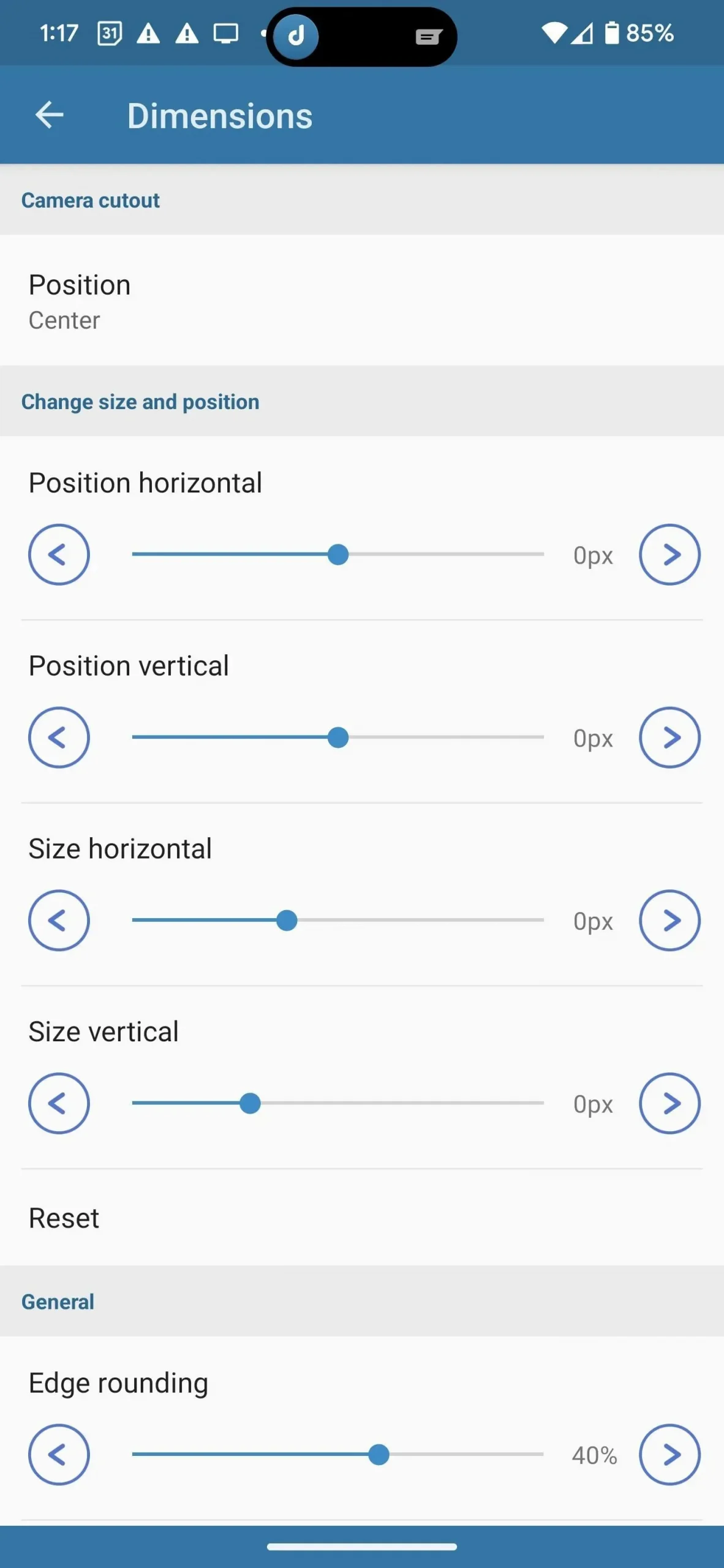
Крок 6. Насолоджуйтеся новим «Динамічним островом»
Тепер, коли все налаштовано, ви можете грати своєю новою іграшкою. Найкраще почати з улюбленої музичної програми, якою має бути YouTube Music. Натисніть кнопку відтворення, і з’явиться планшет. Ви можете довго натискати спливаюче вікно, щоб розгорнути його та взаємодіяти з елементами керування музикою. Ви також можете відкрити саму програму одним дотиком.
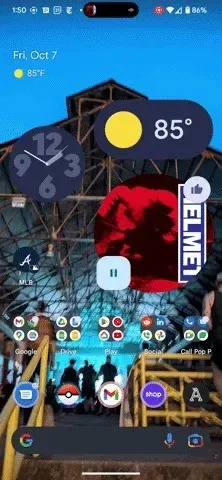
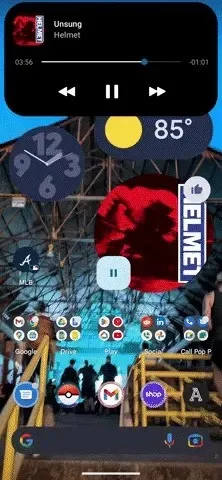



Залишити відповідь